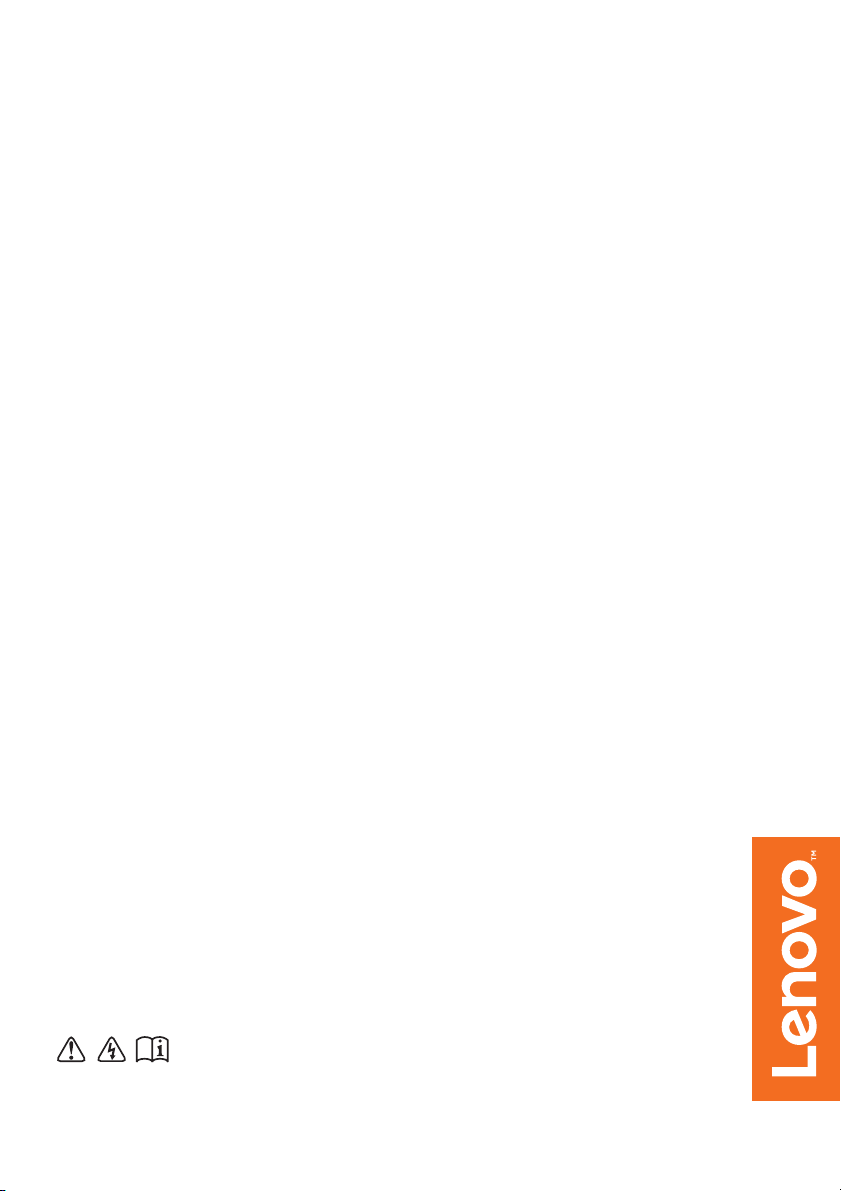
Lenovo
B41-80/B51-80
Manual do Utilizador
Leia os avisos de segurança e as dicas importantes dos manuais incluídos
antes de utilizar o computador.
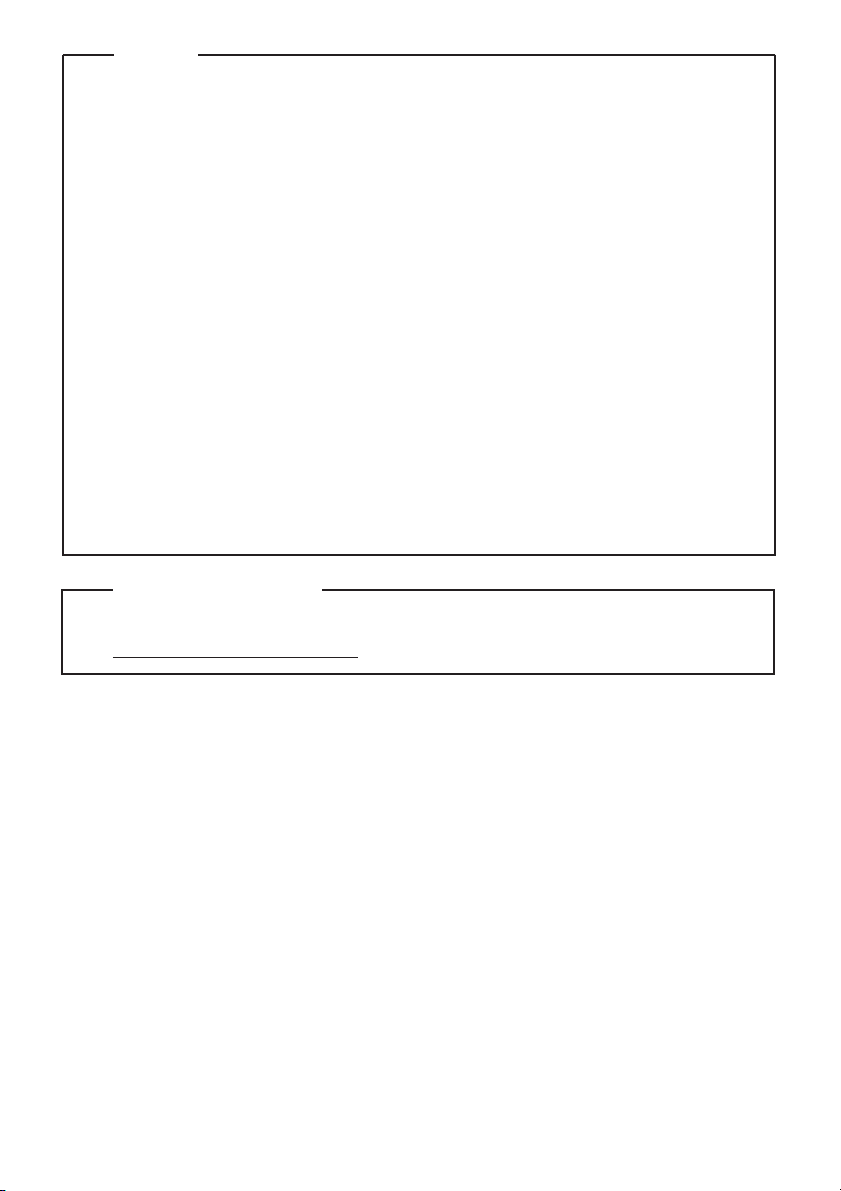
Notas
•
Antes de utilizar o produto, certifique-se de que lê primeiro o Guia de
informações gerais e de segurança da Lenovo.
•
Algumas instruções neste guia podem ter em conta que está a utilizar o
®
Windows
7 ou o Windows® 10. Se estiver a utilizar outro sistema
operativo Windows, algumas operações podem ser ligeiramente
diferentes. Se estiver a utilizar outro sistema operativo, algumas
operações podem não aplicar-se a si.
•
As funcionalidades descritas neste guia são comuns à maioria dos
modelos. Algumas funcionalidades podem não estar disponíveis no
seu computador e/ou o seu computador pode incluir funcionalidades
que não estejam descritas neste guia de utilizador.
•
As ilustrações utilizadas neste manual referem-se ao Lenovo B51-80,
excepto indicação em contrário.
•
As ilustrações presentes neste manual poderão diferir do produto real.
Tenha como referência o produto real.
Aviso regulamentar
•
Para obter mais detalhes, consulte Guides & Manuals em
http://support.lenovo.com.
Primeira edição (Agosto de 2015)
© Copyright Lenovo 2015.
AVISO SOBRE DIREITOS LIMITADOS E RESTRITOS: Se os dados ou o software forem fornecidos
segundo um contrato da Administração Geral de Serviços dos EUA (GSA), a respectiva utilização,
reprodução ou divulgação estão sujeitas a restrições estabelecidas no Contrato n.º GS-35F-05925.
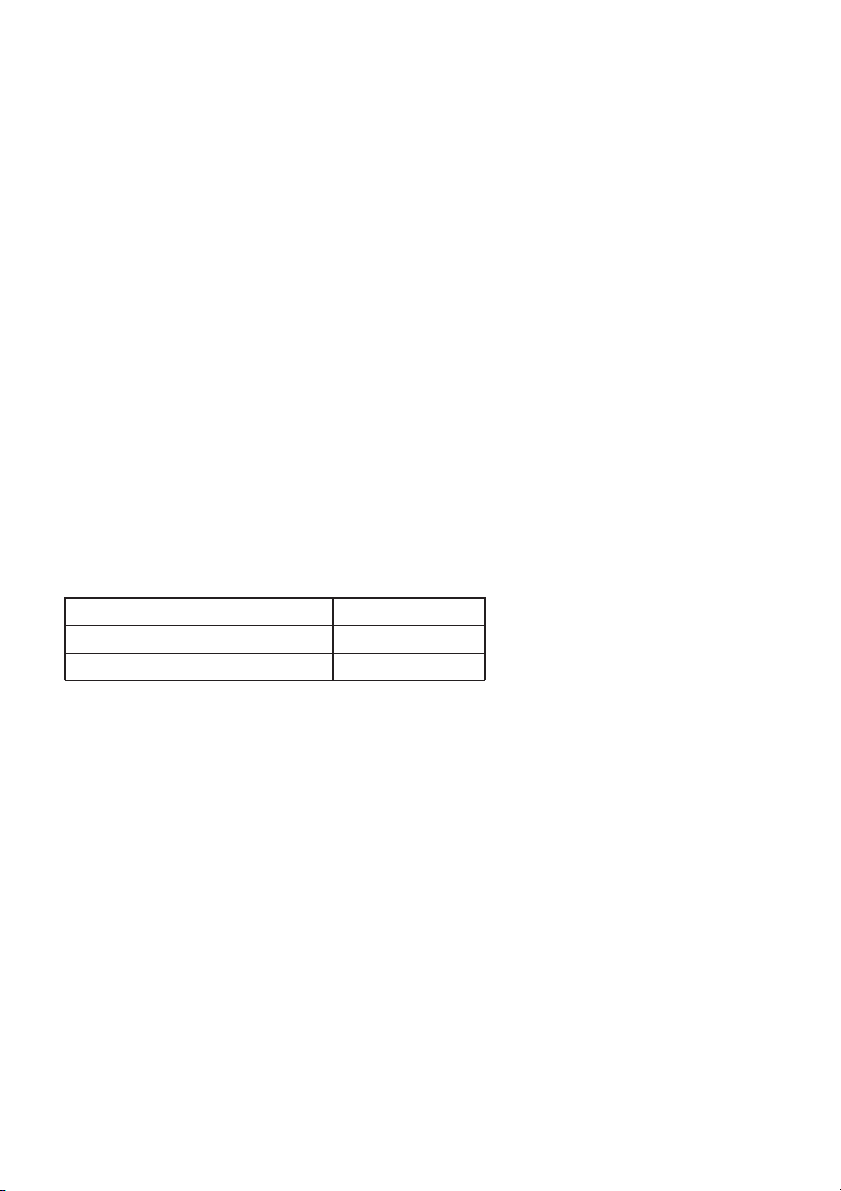
Lenovo
Manual do Utilizador
As instruções e as informações técnicas contidas neste manual aplicam-se
aos seguintes computadores notebook Lenovo, exceto se indicado o contrário.
Nome do modelo MT
Lenovo B41-80 80LG
Lenovo B51-80 80LM


Índice
Capítulo 1. Conhecer o seu computador..............................................1
Vista superior...............................................................................................................1
Vista do lado esquerdo...............................................................................................6
Vista do lado direito .................................................................................................10
Vista dianteira............................................................................................................12
Vista inferior ..............................................................................................................14
Capítulo 2. Começar a utilizar o Windows 10.....................................15
Configurar o sistema operativo pela primeira vez...............................................15
Interfaces do sistema operativo...............................................................................15
Colocar o computador em modo de suspensão ou encerrar..............................17
Ligar a uma rede sem fios........................................................................................19
Obter ajuda do Windows.........................................................................................20
Capítulo 3. Sistema Lenovo OneKey Recovery .................................21
Capítulo 4. Resolução de problemas..................................................23
Questões mais frequentes ........................................................................................23
Resolução de problemas...........................................................................................26
Apêndice A. Instruções para CRU.......................................................30
Substituir a bateria ....................................................................................................31
Substituir a unidade de disco rígido ......................................................................32
Substituir a memória ................................................................................................35
Substituir a unidade ótica........................................................................................38
Substituir o teclado ...................................................................................................40
Marcas comerciais................................................................................43
i
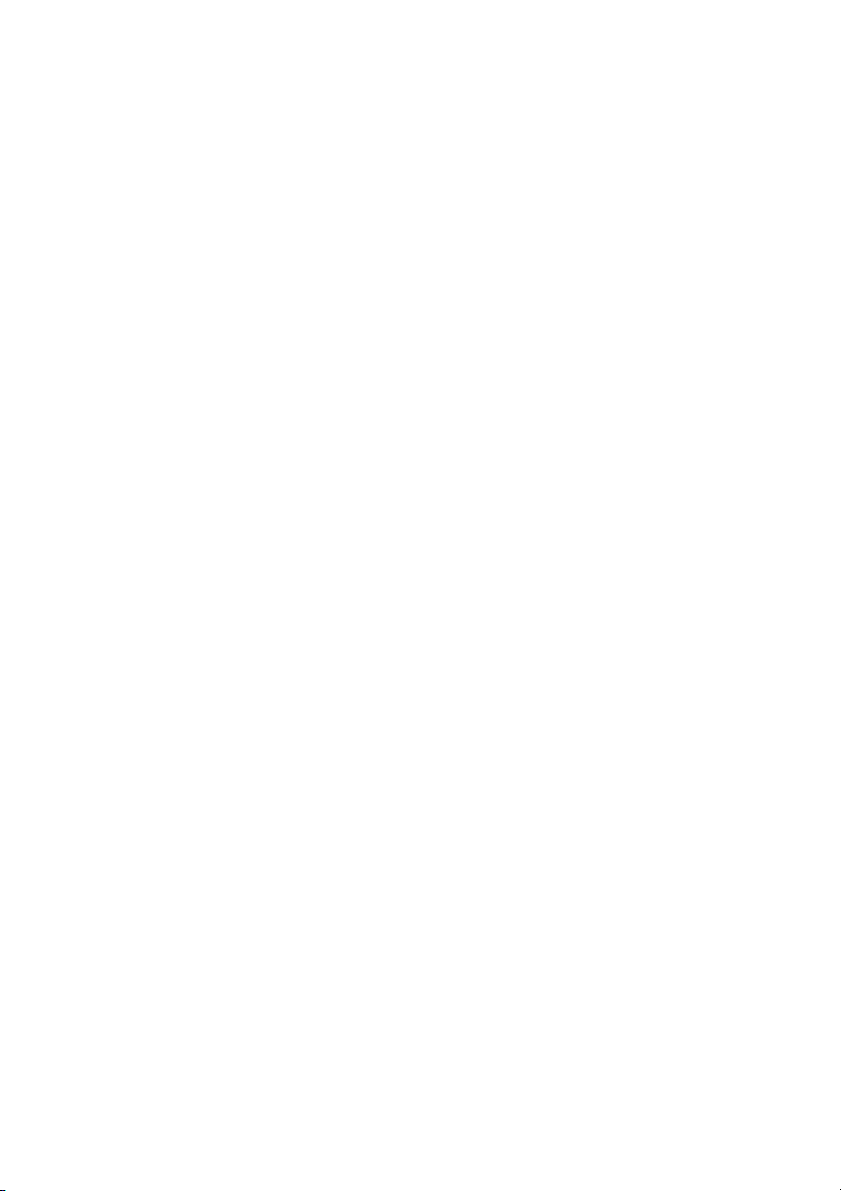

Capítulo 1. Conhecer o seu computador
Vista superior - - - - - - - - - - - - - - - - - - - - - - - - - - - - - - - - - - - - - - - - - - - - - - - - - - - - - - - - - - - - - - - - - - - - - - - - - - - - - - - - - - - - - - - - - - - - - - - - - - - - - -
B41-80
1
2
3
4
5
6
7
8
9
1
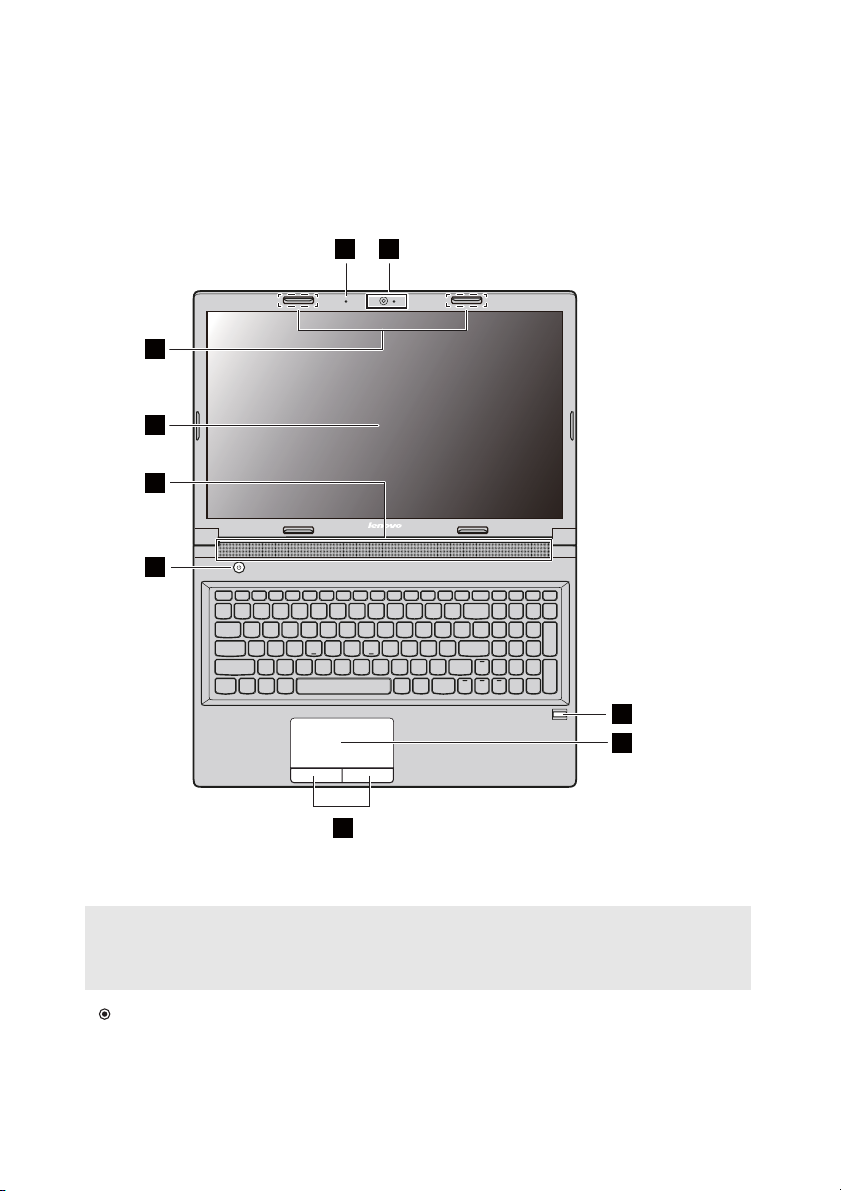
Capítulo 1. Conhecer o seu computador
B51-80
1
2
3
4
5
6
9
Nota:
• As áreas tracejadas indicam peças que são invisíveis a partir de fora.
• As ilustrações poderão diferir do produto real. Tenha como referência o produto real.
Atenção:
• Não abra o painel do ecrã a mais de 130 graus. Ao fechar o painel do ecrã, tenha
cuidado para não deixar canetas ou quaisquer outros objetos entre o painel do ecrã e
o teclado. Caso contrário, o painel do ecrã poderá ficar danificado.
2
7
8

Capítulo 1. Conhecer o seu computador
a
Câmara integrada
(apenas alguns
modelos)
ib
Microfone integrado
(apenas alguns
modelos)
c
Antenas para
comunicação sem
fios
(apenas alguns
modelos)
d
Ecrã
e
Altifalantes
f
Botão para ligar/
desligar
g
Leitor de impressões
digitais
(apenas alguns
modelos)
h
Touch pad
i
Botões do touch pad
Usada para comunicação por vídeo ou tirar fotos.
Utilizado para videoconferência, narração de voz
ou gravação de voz.
Permite ligar a dispositivos sem fios para receber e
enviar sinais de rádio.
Proporciona saída visual.
Proporciona saída de áudio.
Pressione este botão para ligar o computador.
Regista as impressões digitais que podem ser
usadas como senhas para proteger o computador.
Realiza as mesmas funções que um rato
convencional.
Deslize o dedo sobre o touch pad na direção para a
qual pretende mover o cursor.
As funções dos botões esquerdo e direito
correspondem às dos botões esquerdo e direito de
um rato convencional.
3

Capítulo 1. Conhecer o seu computador
Uso do teclado
O seu computador possui um teclado numérico, teclas de atalho e teclas de
função incorporados no teclado padrão.
Teclado numérico (apenas nas B51-80)
O teclado possui um teclado numérico separado. Para ativar ou desativar o
teclado numérico, pressione a tecla de bloqueio numérico (Num Lock).
PgUp
Insert PrtSc Delete
Fn
Nota: O indicador de bloqueio numérico está ligado quando o teclado numérico está ativado.
Home End
Pause Break ScrLk SysRq
Teclas de atalho
Pode aceder rapidamente a determinadas definições do sistema,
pressionando as teclas de atalho adequadas.
PgDn
Desativa/ativa o som.
:
Diminui o nível do volume.
:
Aumenta o nível do volume.
:
Fecha a janela atualmente ativa.
:
Atualiza o ambiente de trabalho
:
ou a janela atualmente ativa.
Ativa/desativa o touch pad.
:
Nota: Se alterar o Modo de Tecla de atalho de Ativado para Desativado no utilitário de
configuração da BIOS, terá de pressionar a tecla Fn em combinação com a tecla de
atalho adequada.
Ativa/desativa o modo de avião.
:
Muda o programa ativo.
:
Liga/desliga a retroiluminação
:
do ecrã LCD.
Envia a imagem para um ecrã
:
ligado.
Diminui a luminosidade do
:
ecrã.
Aumenta a luminosidade do
:
ecrã.
4
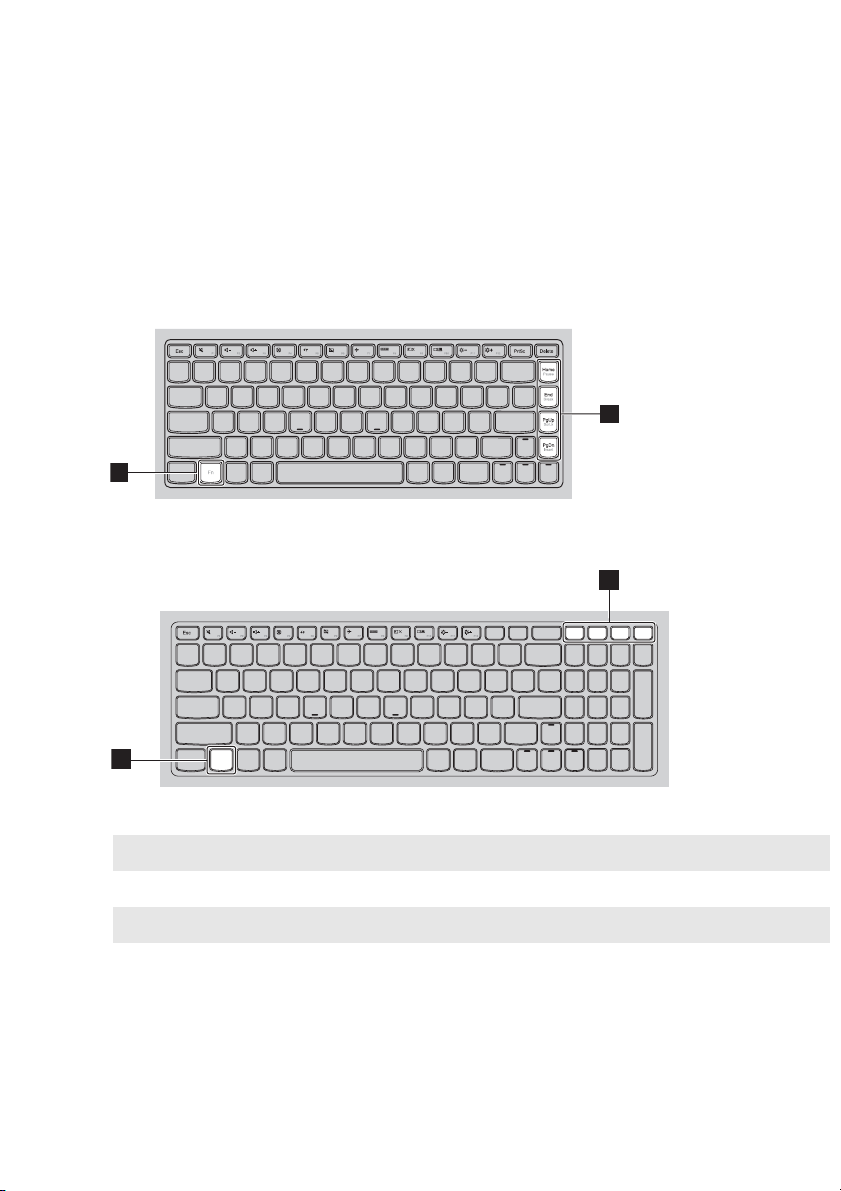
Capítulo 1. Conhecer o seu computador
Combinações de teclas de função
Para usar as combinações de teclas de função, pressione a tecla Fn e
simultaneamente uma das teclas de função .
b
a
B41-80
2
1
B51-80
2
PgUp
Insert PrtSc Delete
1
Fn
Home End
Pause Break ScrLk SysRq
PgDn
Segue-se uma breve introdução às combinações de teclas de função.
Fn + Home:
Fn + End:
Fn + PgUp:
Fn + PgDn:
Ativar a função de pausa.
Ativar a função de quebra.
Ativar/desativar o Scroll Lock.
Ativar a função de inserção.
5
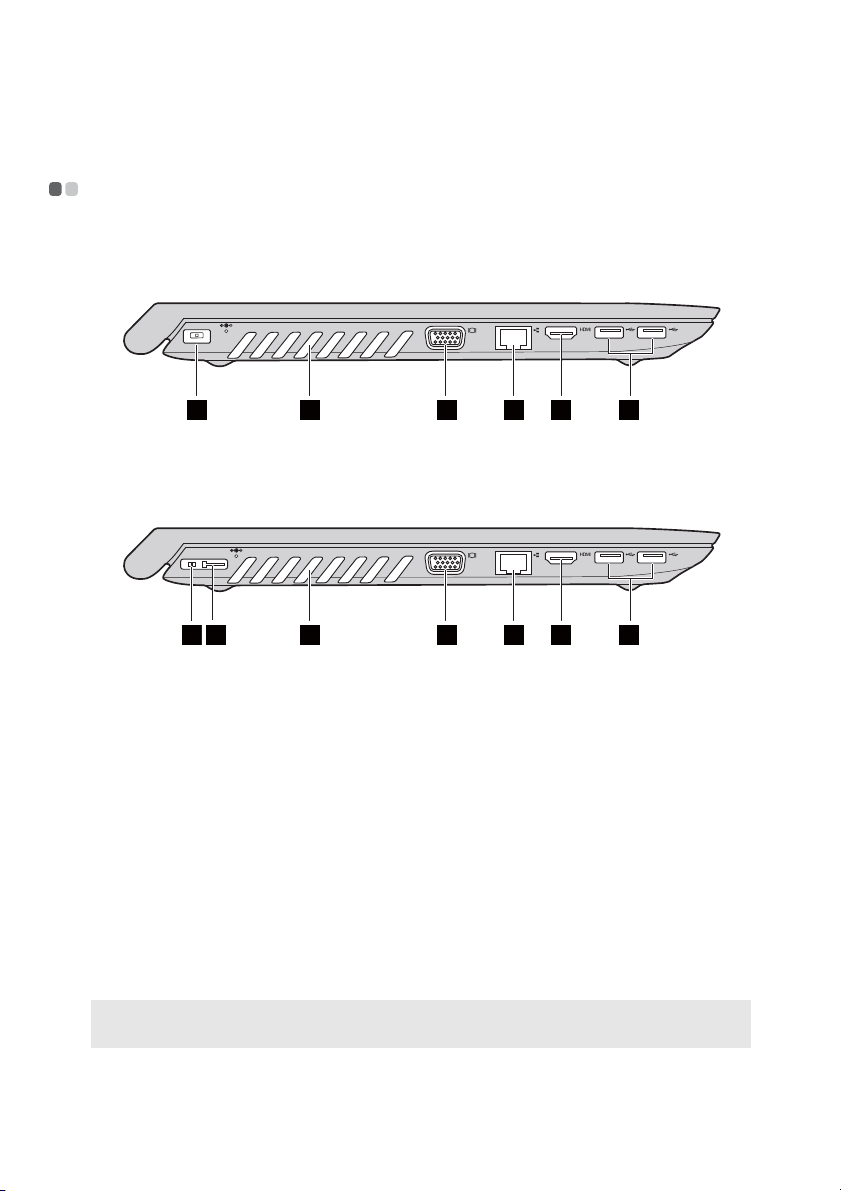
Capítulo 1. Conhecer o seu computador
c
Vista do lado esquerdo - - - - - - - - - - - - - - - - - - - - - - - - - - - - - - - - - - - - - - - - - - - - - - - - - - - - - - - - - - - - - - - - - - - - - - - - - -
B41-80
1 3
4 5
6 7
B51-80
a
Tomada do
1 3
Para ligar o transformador de CA.
4 5
transformador de CA
b
Conector Lenovo
OneLink
(apenas alguns
modelos)
Nota: Certifique-se de que não perde a tampa do conector. Volte a fixá-la no conector
Lenovo OneLink quando não estiver a utilizar o conector Lenovo OneLink.
Quando o transformador de CA está ligado na
tomada de transformador de CA, fornece energia
para o computador e carrega a bateria. Quando
uma ThinkPad OneLink Dock compatível está
ligada ao conector Lenovo OneLink, pode ampliar
as capacidades do computador, fornecer energia
CA ao computador e carregar a bateria.
Para usar o conector Lenovo OneLink, é necessário
remover a tampa do conector Lenovo OneLink
primeiro.
6 72
Ranhuras de
ventilação
6
Dissipam o calor interno.
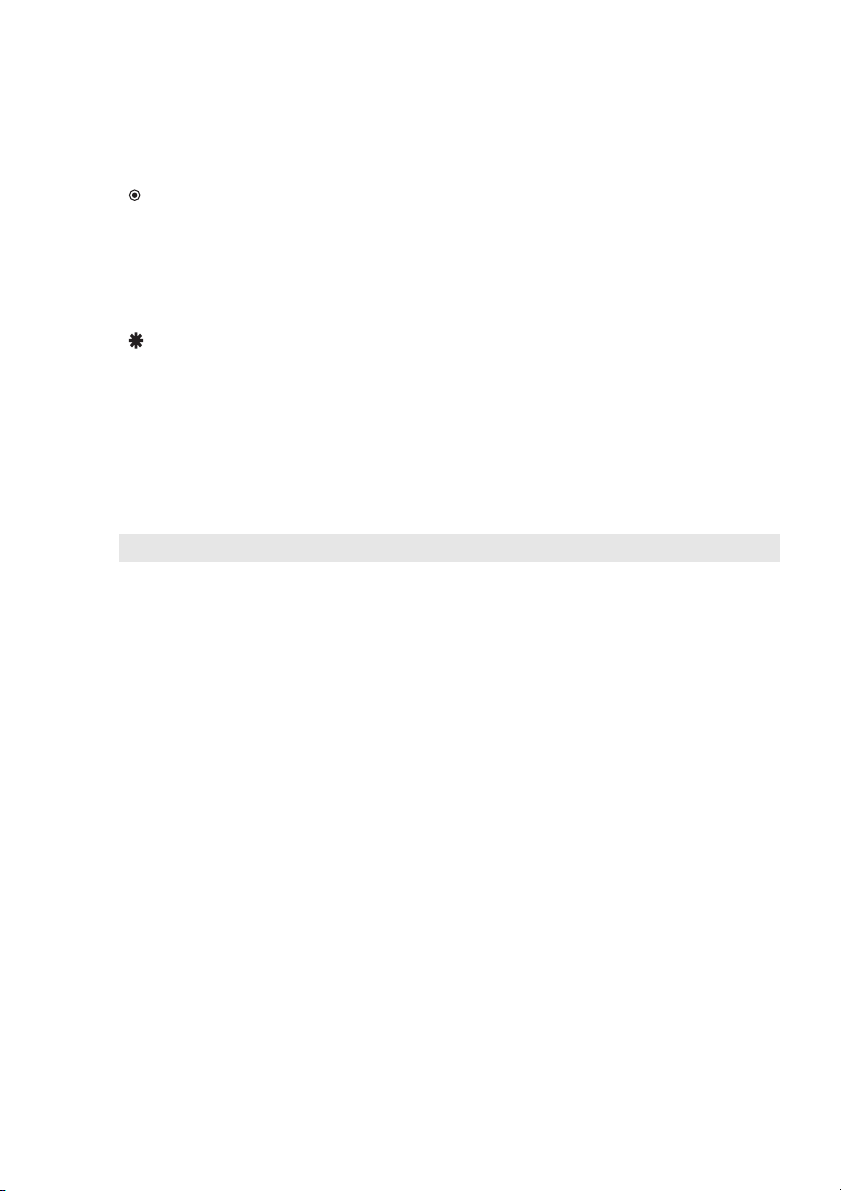
Capítulo 1. Conhecer o seu computador
Atenção:
• Certifique-se de que nenhuma das ranhuras de ventilação se encontra bloqueada.
Caso contrário, poderá ocorrer um sobreaquecimento do computador.
d
Porta VGA
e
Porta RJ-45
f
Porta HDMI
Perigo:
• Para evitar o risco de choque elétrico, não ligue um cabo telefónico à porta Ethernet.
Só pode ligar um cabo Ethernet nesta porta.
Para ligar a dispositivos de vídeo externos.
Permite ligar o computador a uma rede Ethernet.
Permite ligar a dispositivos com entrada HDMI,
como um televisor ou um monitor.
g
Portas USB 3.0
Permitem ligar a dispositivos USB. Para mais
informações, consulte “Ligar dispositivos USB” na
página 8.
Nota: O conector USB 3.0 é compatível com USB 1.1, 2.0 e 3.0.
7
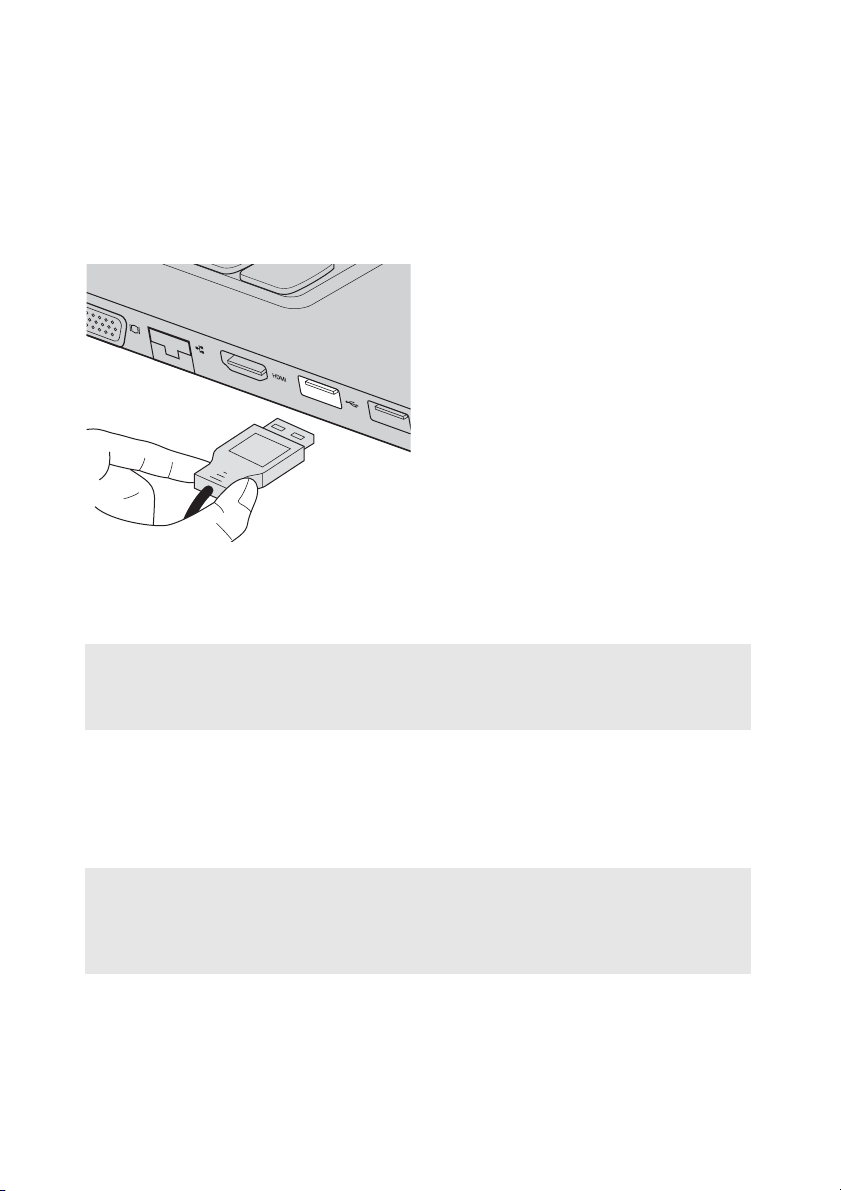
Capítulo 1. Conhecer o seu computador
Ligar dispositivos USB
Pode ligar um dispositivo USB ao seu computador, introduzindo a respetiva
ficha USB (Tipo A) na porta USB do computador.
Quando liga um dispositivo USB pela primeira vez a uma porta USB do
computador, o Windows instala automaticamente um controlador para esse
dispositivo. Após o controlador ser instalado, pode desligar e voltar a ligar o
dispositivo sem efetuar qualquer passo adicional.
Nota: Geralmente, o Windows deteta um novo dispositivo depois de o ligar e, em seguida,
instala automaticamente o controlador. No entanto, alguns dispositivos podem
requerer a instalação do respetivo controlador antes da ligação. Verifique a
documentação fornecida pelo fabricante do dispositivo antes de o ligar.
Antes de desligar um dispositivo de armazenamento USB, certifique-se de
que o computador concluiu a transferência de dados para esse dispositivo.
Clique no ícone Remover Hardware com Segurança e Ejetar Suporte de
Dados na área de notificação do ecrã do ambiente de trabalho do Windows
para remover o dispositivo antes de desligar.
Nota:
• Se o seu dispositivo USB utilizar um cabo de alimentação, ligue o dispositivo a uma fonte
de alimentação antes de o ligar. Caso contrário, o dispositivo poderá não ser reconhecido.
• Quando o computador estiver no modo de suspensão, apenas poderá utilizar o teclado, e
não o rato, para reativar o computador.
8

Capítulo 1. Conhecer o seu computador
Ligar a uma rede com fios
As ligações com fios são uma forma fiável e segura para ligar o computador à
Internet.
Cabo Os serviços de Internet por cabo usam um cabo de
modem ligado à linha de TV por cabo residencial.
DSL DSL é uma família de tecnologias relacionadas que
fornece acesso de alta velocidade à rede em residências
e pequenas empresas, através de linhas telefónicas
vulgares.
Ligações de hardware:
Cabos DSL
Cabo de TV
Linha telefónica
Divisor *
Cabo do modem *
*
* Não fornecido.
Nota: Os diagramas acima são somente para referência. O método de ligação real pode
variar.
*
Modem DSL *
Divisor *
*
Configuração de software
Consulte o seu Fornecedor de Serviços de Internet (ISP) para obter mais
detalhes sobre a configuração do seu computador.
*
9

Capítulo 1. Conhecer o seu computador
Vista do lado direito - - - - - - - - - - - - - - - - - - - - - - - - - - - - - - - - - - - - - - - - - - - - - - - - - - - - - - - - - - - - - - - - - - - - - - - - - - - - - - - - - -
B41-80
1 2 3 4 5
B51-80
1 2 3
a
Tomada de áudio
Permite ligar a auscultadores.
5
combinada
Nota:
• A tomada de áudio combinada não suporta microfones convencionais.
• A função de gravação poderá não ser suportada se ligar auscultadores de terceiros, uma
vez que estes podem ter adotado normas industriais diferentes.
b
c
10
Porta USB
Botão Novo
Permite ligar a dispositivos USB. Para mais
informações, consulte “Ligar dispositivos USB” na
página 8.
Quando o computador estiver desligado, pressione
este botão para arrancar normalmente, para iniciar o
Lenovo Onekey Recovery System ou o utilitário de
configuração da BIOS, ou para entrar no menu de
arranque.
4

Capítulo 1. Conhecer o seu computador
d
Ranhura de bloqueio
Kensington
Prenda um bloqueio de segurança (não fornecido)
aqui para ajudar a proteger o seu computador contra
roubo e uso não autorizado.
Pode fixar um bloqueio de segurança ao seu
computador para ajudar a impedir que seja removido
sem a sua permissão. Para mais detalhes sobre a
instalação de um bloqueio de segurança, consulte as
instruções fornecidas com o bloqueio de segurança
que adquiriu.
Nota:
• Antes de adquirir qualquer produto de segurança, verifique se é compatível com este
tipo de fechadura de segurança.
• A responsabilidade de avaliar, selecionar e implementar os dispositivos e recursos de
segurança é exclusivamente do utilizador. A Lenovo não faz comentários ou avaliações e
não dá garantias em relação ao funcionamento, à qualidade ou ao desempenho de
dispositivos e recursos de segurança.
e
Unidade ótica
Lê/grava discos óticos.
(apenas alguns
modelos)
11

Capítulo 1. Conhecer o seu computador
Vista dianteira - - - - - - - - - - - - - - - - - - - - - - - - - - - - - - - - - - - - - - - - - - - - - - - - - - - - - - - - - - - - - - - - - - - - - - - - - - - - - - - - - - - - - - - - - - - - - - - - - - - -
12
a
Indicadores do estado do
sistema
b
Ranhura para cartão de
memória
Para mais informações, consulte “Indicadores
do estado do sistema” na página 12.
Aceita cartões de memória (não fornecidos).
Para mais informações, consulte “Utilizar
cartões de memória (não fornecidos)” na
página 13.
Indicadores do estado do sistema
Os indicadores do estado do sistema mostram o estado atual do seu
computador.
Indicador de energia e do estado da energia
• Ve r de : A carga da bateria situa-se entre 20% e 100% e o transformador de
CA não está ligado ao computador, ou a carga da bateria situa-se entre 80%
e 100% e o transformador de CA está ligado ao computador.
• Verde intermitente: A carga da bateria situa-se entre 20% e 80% e o
transformador de CA está ligado ao computador, ou este encontra-se em
modo de suspensão.
• Âmbar: A carga da bateria situa-se entre 5% e 20% e o transformador de
CA não está ligado ao computador.
• Âmbar intermitente: A bateria tem 20% ou menos de carga e o
transformador de CA está ligado ao computador.
• Apagado: A bateria não está ligada, a carga da bateria é 5% ou menos e o
transformador de CA não está ligado ao computador, ou o computador
está desligado ou em modo de hibernação.
12

Capítulo 1. Conhecer o seu computador
Indicador da unidade de disco rígido
Quando este indicador está ligado, a unidade de disco rígido está a ler ou a
gravar dados.
Atenção:
• Quando o indicador estiver ligado, não coloque o computador em modo de espera
nem o desligue.
• Quando o indicador estiver ligado, não mova o computador. Um impacto físico
repentino pode causar erros na unidade de disco rígido.
Utilizar cartões de memória (não fornecidos)
O seu computador suporta os seguintes tipos de cartão de memória:
• Cartão Secure Digital (SD)
•Cartão Secure Digital High Capacity (SDHC)
• Cartão SD eXtended Capacity (SDXC)
• Cartão MultiMediaCard (MMC)
Atenção:
• Introduza apenas um cartão de cada vez na ranhura.
• Este leitor de cartões não suporta dispositivos SDIO (como SDIO Bluetooth, etc.).
Introduzir um cartão de memória
Introduza um cartão de memória até ouvir um clique de encaixe.
Nota: Se o seu computador tiver sido fornecido com um cartão fictício, pressione o cartão
fictício e remova-o antes de instalar um cartão de memória.
Retirar um cartão de memória
1
Empurre o cartão de memória até ouvir um clique.
2
Puxe lentamente o cartão de memória para fora da ranhura do cartão de
memória.
Atenção:
• Antes de retirar um cartão de memória, desative-o através da função Remover
Hardware com Segurança e Ejetar Suporte de Dados para evitar a corrupção de
dados.
13

Capítulo 1. Conhecer o seu computador
c
Vista inferior - - - - - - - - - - - - - - - - - - - - - - - - - - - - - - - - - - - - - - - - - - - - - - - - - - - - - - - - - - - - - - - - - - - - - - - - - - - - - - - - - - - - - - - - - - - - - - - - - - - - - - - -
31 2
1
a
Fecho da bateria - manual
b
Bateria
Fecho da bateria - com mola
d
Tampa do compartimento
inferior
2
4
Mantém a bateria fixa no devido lugar.
Fornece alimentação ao computador.
Mantém a bateria fixa no devido lugar.
Dá acesso à unidade de disco rígido, aos
módulos de memória e à placa mini-PCI
Express.
14

Capítulo 2. Começar a utilizar o Windows 10
Configurar o sistema operativo pela primeira vez - - - - - - - - - - - - - - - - - - - - -
Poderá ser necessário configurar o sistema operativo quando o utilizar pela primeira vez. O
processo de configuração pode incluir os seguintes procedimentos:
•Aceitar o acordo de licença de utilizador final
•Configurar a ligação à Internet
•Registar o sistema operativo
•Criar uma conta de utilizador
Interfaces do sistema operativo - - - - - - - - - - - - - - - - - - - - - - - - - - - - - - - - - - - - - - - - - - - - - - - - - - - - - - - - - - - - - - - - -
O regresso do menu Iniciar
Se clicar no botão Iniciar do canto inferior esquerdo, aparece o menu Iniciar.
O botão de encerrar encontra-se no menu Iniciar. Clique nele para escolher entre encerrar e
reiniciar o computador ou colocá-lo em modo de suspensão.
Através do menu Iniciar, pode encontrar todas as aplicações instaladas e ver as aplicações mais
utilizadas.
O ACTION CENTER (CENTRO DE AÇÃO)
Selecione o ícone do ACTION CENTER (CENTRO DE AÇÃO) na barra de tarefas para ver
o ACTION CENTER (CENTRO DE AÇÃO).
No ACTION CENTER (CENTRO DE AÇÃO), pode ver notificações importantes do Windows e
das suas aplicações. Pode também alterar rapidamente as definições mais comuns.
15

Capítulo 2. Começar a utilizar o Windows 10
Vista de tarefas na barra de tarefas
O Windows 10 permite adicionar novos ambientes de trabalho e alternar entre os vários
ambientes de trabalho.
Para adicionar um ambiente de trabalho, faça o seguinte:
•Clique no ícone da vista de tarefas na área da barra de tarefas.
•Clique em New desktop (Novo ambiente de trabalho).
Para alternar entre ambientes de trabalho, clique no ícone da vi
ambiente de trabalho que desejar.
16
sta de tarefas e selecione o

Capítulo 2. Começar a utilizar o Windows 10
Colocar o computador em modo de suspensão ou encerrar - - - - - - - - - - - - - - - - - - - - - - - - - - - - - - - - - - - - - - - - - - - - - - - - - - - - - - - - - - - - - - - - - - - - - - - - - - - - - - - - - - - - - - - - - - - - - - - - - - - - - - - - - - - - - - - - - - - - - - - - - - - -
Quando terminar a utilização do seu computador, pode colocá-lo em modo de suspensão ou
encerrá-lo.
Colocar o computador em modo de suspensão
Se apenas deixar de utilizar o computador durante breves instantes, coloqueo em modo de
suspensão.
Quando o computador se encontra em modo de suspensão, pode reactivá-lo rapidamente para
retomar a sua utilização, não necessitando de efectuar o processo de inicialização.
Para colocar o computador em modo de suspensão, realize uma das seguintes operações:
•Feche do painel do ecrã.
•Pressione o botão de alime
•Realize os seguintes procedimentos com base no sistema operativo.
Para o sistema operativo Windows 7:
Clique em Iniciar Suspender.
Para o sistema operativo Windows 10:
• Desloque o cursor para o canto inferior esquerdo e clique no botão Iniciar. Selecione Ligar/
desligar → Suspender.
Nota: Coloque o seu computador em modo de espera antes de o mover. Mover o computador enquanto o
disco rígido está a girar pode danificar o disco e causar a perda de dados.
Para reactivar o computador, realize uma das seguintes operações:
•Prima q
•Pressione o botão de alimentação.
•Prima o botão do Windows.
ualquer tecla do teclado.
ntação.
Encerrar o computador
Se não pretender utilizar o computador durante um longo período, encerreo.
Para encerrar o computador, execute uma das seguintes acções:
• Para o sistema operativo Windows 7:
Clique em Iniciar Encerrar.
• Para o sistema operativo Windows 10:
Desloque o cursor para o canto inferior esquerdo e clique no botão Iniciar. Selecione Ligar/
desligar → Encerrar.
17

Capítulo 2. Começar a utilizar o Windows 10
•Clique com o botão direito do rato no botão Iniciar, no canto inferior esquerdo, e seleccione
Encerrar ou terminar sessão → Encerrar.
18

Capítulo 2. Começar a utilizar o Windows 10
Ligar a uma rede sem fios - - - - - - - - - - - - - - - - - - - - - - - - - - - - - - - - - - - - - - - - - - - - - - - - - - - - - - - - - - - - - - - - - - - - - - - - - - - - - - -
Ativar a ligação sem fios
Para ativar funções sem fios, realize uma das seguintes operações:
•Clique no ícone do ACTION CENTER (CENTRO DE AÇÃO) na área de notificação e
retire a seleção do Modo de Avião.
•Pressione para desactivar o modo de avião.
• Para o sistema operativo Windows 7:
Clique no ícone de estado da ligação de rede sem fios, na área de notificação do Windows.
Aparece uma lista com as redes sem fios disponíveis.
• Para o sistema operativo Windows 10:
Clique em Definições → Rede e Internet → Modo de Avião para abrir a página de
configuração de rede. De seguida, mude o interruptor do Modo de Avião para Desligado.
Ligar a uma rede sem fios
Depois de activar a ligação sem fios, o computador irá pesquisar automaticamente redes sem
fios disponíveis e apresentá-las na lista de redes sem fios. Para ligar a uma rede sem fios, clique
no nome da rede na lista e, em seguida, clique em Ligar.
Nota: Algumas redes necessitam de uma chave de segurança de rede ou frase de acesso para ligação.
Para ligar-se a uma dessas redes, solicite ao administrador de rede ou ao fornecedor de serviços de
Internet (ISP) a chave de segurança ou a frase de acesso.
19

Capítulo 2. Começar a utilizar o Windows 10
Obter ajuda do Windows - - - - - - - - - - - - - - - - - - - - - - - - - - - - - - - - - - - - - - - - - - - - - - - - - - - - - - - - - - - - - - - - - - - - - - - - - - - - - - - - - - -
Se tiver alguma dificuldade com o sistema operativo, consulte a aplicação Introdução do
Windows. Para abrir a aplicação, execute o seguinte:
• Desloque o cursor para o canto inferior esquerdo e clique no botão Iniciar. Selecione
Introdução em To da s as aplicações.
20

Capítulo 3. Sistema Lenovo OneKey Recovery
O sistema Lenovo OneKey Recovery é software concebido para efetuar
cópias de segurança e restaurar o seu computador. Pode utilizá-lo para
restaurar a partição de sistema para o respetivo estado original no caso de
uma falha do sistema. Pode também criar cópias de segurança para
facilidade de restauro, conforme necessário.
Nota:
• O sistema OneKey Recovery não se encontra instalado em alguns modelos. Verifique no seu
produto.
• Se o seu computador tiver um sistema operativo GNU/Linux pré-instalado, o sistema
OneKey Recovery não está disponível.
• Para utilizar as funcionalidades do sistema OneKey Recovery, o seu disco rígido inclui, por
predefinição, uma partição oculta para armazenamento do ficheiro de imagem do sistema e
dos ficheiros de programa do sistema OneKey Recovery. Esta partição predefinida fica
oculta por motivos de segurança, o que explica por que motivo o espaço em disco
disponível é inferior à capacidade indicada.
Efetuar uma cópia de segurança da partição de sistema
Pode efetuar uma cópia de segurança da partição de sistema para um
ficheiro de imagem. Para efetuar uma cópia de segurança da partição de
sistema, realize o seguinte procedimento:
1
Clique em OneKey Recovery no ecrã inicial para iniciar o sistema
Lenovo One Key Recovery.
2
Clique em Cópia de Segurança do Sistema.
3
Selecione uma localização para a cópia de segurança e clique em
Seguinte para iniciar a cópia de segurança.
Nota:
• Pode selecionar uma localização para a cópia de segurança na unidade de disco rígido local
ou num dispositivo de armazenamento externo.
• O processo de cópia de segurança poderá demorar algum tempo.
• O processo de cópia de segurança apenas estará disponível quando for possível iniciar o
Windows normalmente.
Restaurar
Pode optar entre restaurar a partição de sistema para o respetivo estado
original ou para um ponto de cópia de segurança anteriormente criado. Para
restaurar a partição de sistema, realize o seguinte procedimento:
1
Pressione o botão Novo ou clique em OneKey Recovery no ecrã inicial
para iniciar o sistema Lenovo OneKey Recovery.
2
Clique em
recuperação.
Recuperação do sistema
. O computador reinicia no ambiente de
21

Capítulo 3. Sistema Lenovo OneKey Recovery
3
Siga as instruções apresentadas no ecrã para restaurar a partição de
sistema para o respetivo estado original ou para um ponto de cópia de
segurança anteriormente criado.
Nota:
• O processo de recuperação é irreversível. Certifique-se de que efetua uma cópia de
segurança de todos os dados que tenha na partição de sistema e deseje salvaguardar, antes
de iniciar o processo de recuperação.
• O processo de recuperação poderá demorar algum tempo. Certifique-se de que liga o
transformador de CA ao computador durante o processo de recuperação.
• As instruções acima apresentadas devem ser seguidas quando for possível iniciar o
Windows normalmente.
• Quando o computador está em estado de hibernação, não é possível iniciar o sistema
Lenovo OneKey Recovery pressionando o botão Novo no sistema Windows 7.
Se não for possível iniciar o Windows, siga os passos indicados em baixo
para iniciar o sistema Lenovo OneKey Recovery:
1
Encerre o computador.
2
Pressione o botão Novo. No menu do botão Novo, selecione
Recuperação do sistema e pressione Enter.
22
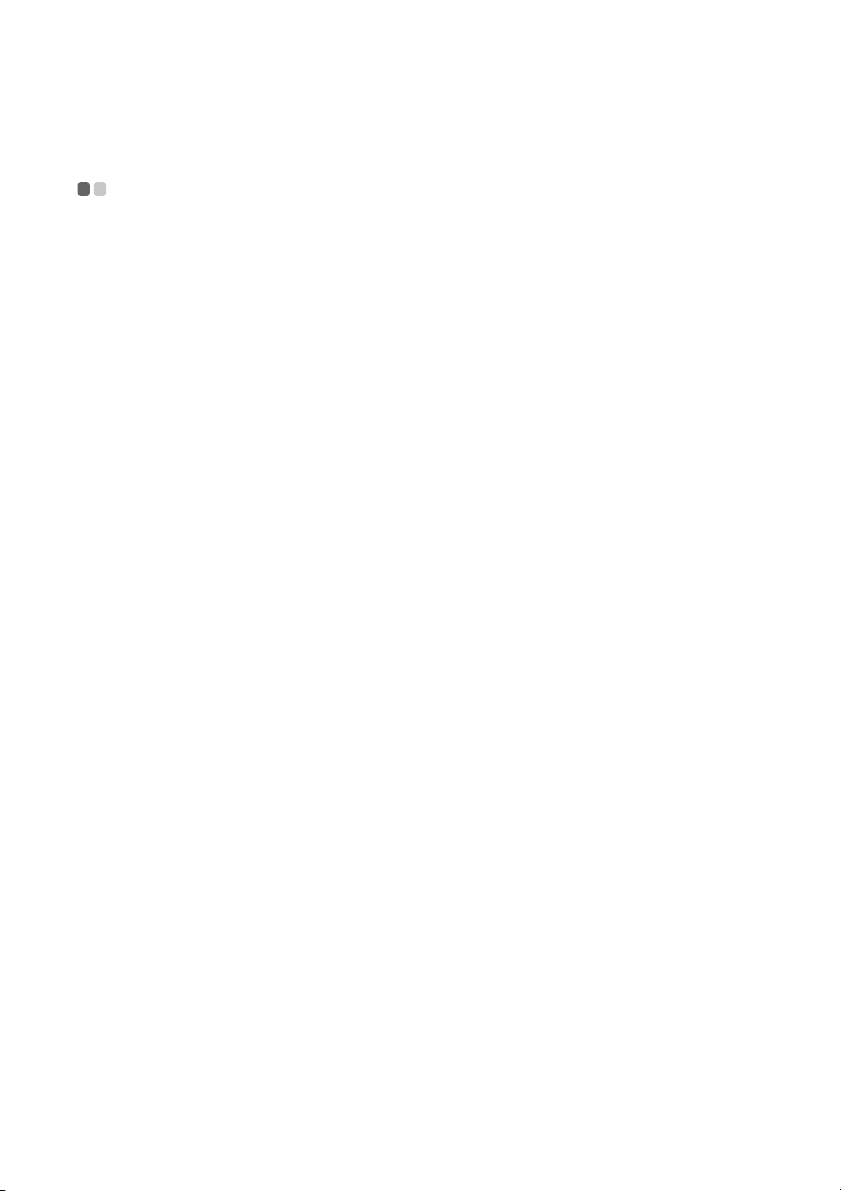
Capítulo 4. Resolução de problemas
Questões mais frequentes - - - - - - - - - - - - - - - - - - - - - - - - - - - - - - - - - - - - - - - - - - - - - - - - - - - - - - - - - - - - - - - - - -
Esta secção apresenta as questões mais frequentes por categoria.
Encontrar informações
Que precauções de segurança devo seguir quando utilizo o computador?
O Guia de informações gerais e de segurança da Lenovo contém precauções de
segurança para utilização do computador. Leia e siga todas as precauções
quando utilizar o computador.
Onde posso encontrar as especificações de hardware do meu computador?
Pode encontrar as especificações de hardware do seu computador nos
folhetos impressos fornecidos com o seu computador.
Onde posso encontrar informações sobre a garantia?
Para obter informações sobre a garantia aplicável ao seu computador,
incluindo o período de garantia e o tipo de serviço de garantia, consulte o
folheto sobre a garantia limitada da Lenovo.
Controladores e software pré-instalado
Onde posso encontrar os discos de instalação do software pré-instalado da
Lenovo (software do ambiente de trabalho)?
O seu computador não é fornecido com discos de instalação do software
pré-instalado da Lenovo. Se for necessário reinstalar o software préinstalado, poderá encontrar o programa de instalação na partição D do seu
disco rígido. Caso não consiga encontrar o programa de instalação aqui,
transfira-o a partir do site de apoio ao cliente da Lenovo.
Onde posso encontrar os controladores para os vários dispositivos de
hardware do meu computador?
Se o seu computador incluir um sistema operativo Windows pré-instalado,
a Lenovo disponibiliza controladores para os dispositivos de hardware
necessários na partição D do seu disco rígido. Pode também transferir os
controladores de dispositivo mais recentes a partir do site de apoio ao
cliente da Lenovo.
23

Capítulo 4. Resolução de problemas
Sistema Lenovo OneKey Recovery
Onde posso encontrar os discos de recuperação?
O seu computador não é fornecido com discos de recuperação. Se for
necessário restaurar o sistema para o estado de origem, utilize o Sistema de
recuperação.
O que posso fazer se o processo de cópia de segurança falhar?
Se conseguir iniciar a cópia de segurança e ela falhar durante o processo de
cópia de segurança, experimente os seguintes passos:
1
Feche todos os programas abertos e, em seguida, reinicie o processo de
cópia de segurança.
2
Verifique se o suporte de dados de destino se encontra danificado.
Selecione outro caminho e tente novamente.
Quando é que preciso de restaurar o sistema para o respetivo estado de
origem?
Utilize esta funcionalidade quando ocorrer uma falha no arranque do
sistema operativo. Se existirem dados muito importantes na partição de
sistema, efetue uma cópia de segurança antes de iniciar a recuperação.
Utilitário de configuração da BIOS
O que é o utilitário de configuração da BIOS?
O utilitário de configuração da BIOS é um software que se encontra na
ROM. Transmite informações básicas do computador e disponibiliza
opções para configuração de dispositivos de arranque, segurança, modo de
hardware e outras preferências.
Como posso iniciar o utilitário de configuração da BIOS?
Para iniciar o utilitário de configuração da BIOS:
1
Encerre o computador.
2
Pressione o botão Novo e, em seguida, selecione Configuração da
BIOS.
Como posso alterar a prioridade de arranque?
Existem duas prioridades de arranque: UEFI Primeiro e Legado Primeiro.
Para alterar a prioridade de arranque, inicie o utilitário de configuração da
BIOS e configure a Prioridade de arranque para UEFI Primeiro ou Legado
Primeiro no menu Arranque.
24

Capítulo 4. Resolução de problemas
Quando é que preciso de alterar a prioridade de arranque?
A prioridade predefinida é UEFI Primeiro. Se tiver de instalar um sistema
operativo antigo (ou seja, uma versão anterior à do seu sistema operativo
atual) no computador, é necessário alterar a prioridade de arranque para
Legado Primeiro. Se não alterar a prioridade de arranque, o sistema
operativo Windows antigo não pode ser instalado.
Obter ajuda
Como posso contactar o centro de apoio ao cliente?
Consulte o “Capítulo 3. Obter ajuda e assistência técnica” do Guia de
informações gerais e de segurança da Lenovo.
25

Capítulo 4. Resolução de problemas
Resolução de problemas - - - - - - - - - - - - - - - - - - - - - - - - - - - - - - - - - - - - - - - - - - - - - - - - - - - - - - - - - - - - - - - - - - - - -
Problemas com o ecrã
Quando ligo o computador,
não aparece nada no ecrã.
Quando ligo o computador,
apenas aparece um cursor
branco num ecrã em
branco.
O meu ecrã fica em branco
quando o computador está
ligado.
• Se o ecrã ficar em branco, certifique-se de que:
- O transformador de CA está ligado ao computador
e o cabo de alimentação encontra-se ligado a uma
tomada elétrica em boas condições de
funcionamento.
- O computador está ligado. Pressione o botão para
ligar/desligar novamente para confirmar.
- Se estiver a utilizar o transformador de CA ou a
bateria e o indicador de estado da bateria estiver
ligado, pressione F12 ( ) para aumentar a
luminosidade do ecrã.
• Se estes itens estiverem bem definidos e o ecrã
permanecer em branco, solicite assistência técnica
para o seu computador.
• Restaure os ficheiros de cópia de segurança para o
seu ambiente Windows, ou todo o conteúdo do
disco rígido para o conteúdo original de fábrica,
utilizando o sistema de recuperação. Se ainda só
conseguir ver o cursor no ecrã, solicite assistência
técnica para o seu computador.
• A sua proteção de ecrã ou a função de gestão de
energia podem estar ativadas. Realize uma das
seguintes operações para sair da proteção de ecrã ou
para sair do modo de suspensão:
- Toque no touch pad.
- Pressione qualquer tecla do teclado.
- Pressione o botão para ligar/desligar.
-Pressione F9 ( ) para confirmar se a
retroiluminação do ecrã LCD foi desligada.
- Se o problema persistir, siga a solução para o
problema seguinte “O ecrã fica ilegível ou
distorcido”.
26

Capítulo 4. Resolução de problemas
O ecrã fica ilegível ou
distorcido.
Aparecem carateres
incorretos no ecrã.
• Certifique-se de que:
- O controlador do dispositivo de visualização foi
instalado corretamente.
- A resolução de ecrã e a qualidade da cor foram
definidas corretamente.
- O tipo de monitor é o correto.
• O sistema operativo e os programas foram
instalados corretamente? Se tiverem sido instalados
e configurados corretamente, solicite assistência
técnica para o computador.
Problemas com a palavra-passe da BIOS
Esqueci-me da minha
palavra-passe.
• Se se esquecer da palavra-passe de utilizador, deve
solicitar ao administrador do sistema a reposição da
sua palavra-passe.
• Se se esquecer da palavra-passe do disco rígido, o
assistente autorizado da Lenovo não pode repor a
palavra-passe nem recuperar dados do disco rígido.
Entregue o seu computador a um assistente
autorizado ou a um representante comercial da
Lenovo para solicitar a substituição da unidade de
disco rígido. É necessário um comprovativo de
compra e será cobrado um custo por peças e
assistência técnica.
• Se se esquecer da sua palavra-passe de Supervisor,
um assistente autorizado da Lenovo não poderá
redefinir a sua palavra-passe. Entregue o seu
computador a um assistente autorizado ou a um
representante comercial da Lenovo para solicitar a
substituição da placa do sistema. É necessário um
comprovativo de compra e será cobrado um custo
por peças e assistência técnica.
Problemas com o modo de suspensão
Aparece a mensagem de
erro crítico de bateria com
carga fraca e o computador
desliga-se imediatamente.
• A carga da bateria está a ficar muito reduzida. Ligue
o transformador de CA ao computador ou substitua
a bateria por outra totalmente carregada.
27
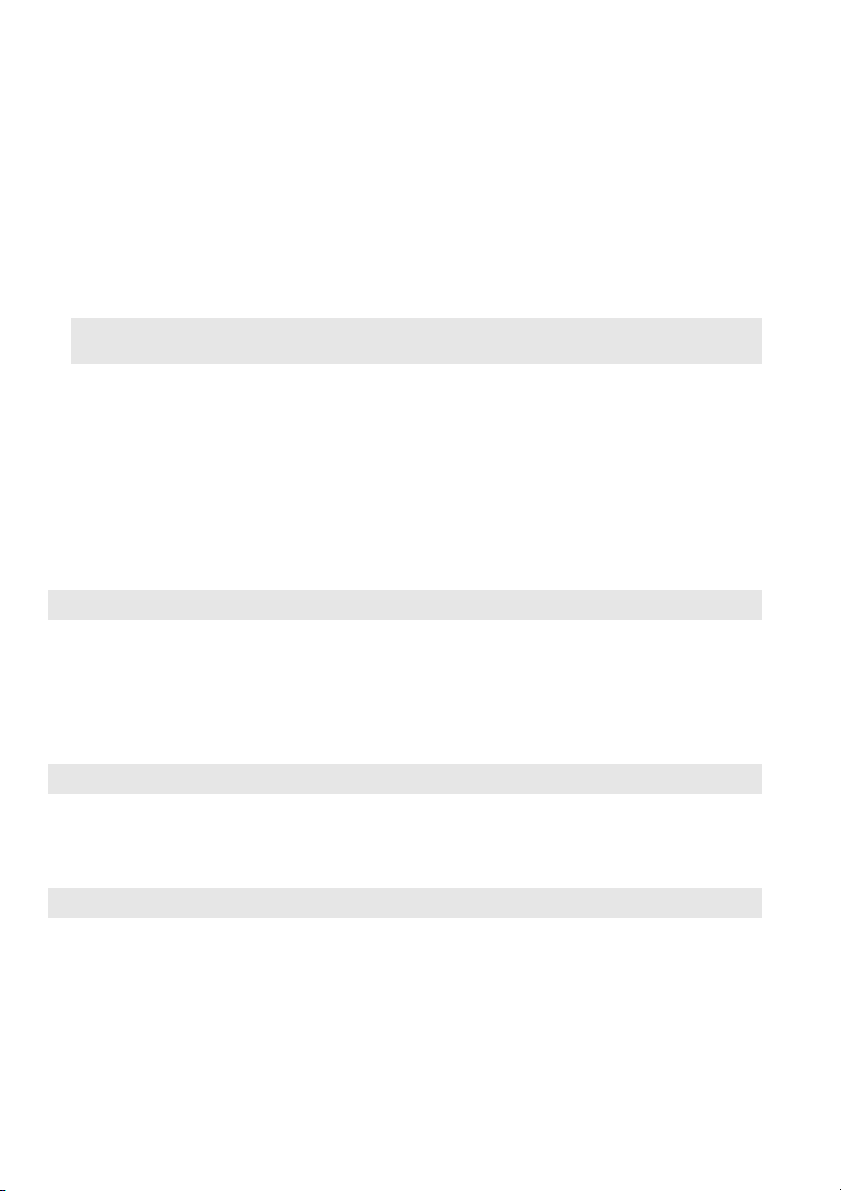
Capítulo 4. Resolução de problemas
O computador entra no
modo de suspensão
imediatamente após o teste
automático do arranque
(POST).
Nota: Se a bateria estiver carregada e a temperatura estiver dentro do intervalo aceitável,
solicite assistência técnica para o computador.
O computador não sai do
modo de suspensão e não
funciona.
• Certifique-se de que:
- A bateria está carregada.
- A temperatura de funcionamento está dentro do
intervalo aceitável. Consulte o “Capítulo 2.
Informações sobre a utilização e precauções” do
Guia de informações gerais e de segurança da Lenovo.
• Se o seu computador estiver em modo de suspensão,
ligue o transformador de CA ao computador e, em
seguida, pressione a tecla Fn ou o botão para ligar/
desligar.
• Se o sistema, ainda assim, não sair do modo de
suspensão, deixar de responder ou não for possível
desligá-lo, reinicie o computador. Os dados não
guardados podem ser perdidos. Para reiniciar o
computador, pressione sem soltar o botão para ligar/
desligar durante 4 segundos ou mais.
Problemas com o som
Os altifalantes não emitem
som, mesmo quando o
volume está elevado.
• Certifique-se de que:
- A função de corte do som está desativada.
- A tomada de áudio combinada não está a ser
utilizada.
- Os altifalantes estão selecionados como o
dispositivo de reprodução.
Problemas com a bateria
O computador não funciona
com uma bateria totalmente
carregada.
• A proteção contra picos de corrente da bateria pode
estar ativa. Desligue o computador durante um
minuto para reiniciar a proteção e, em seguida, ligue
novamente o computador.
Problema da unidade de disco rígido
A unidade de disco rígido
não funciona.
• No menu Arranque do Utilitário de configuração da
BIOS, certifique-se de que a unidade de disco rígido
está incluída na lista EFI.
28

Outros problemas
O computador não
responde.
O computador não arranca
a partir do dispositivo
selecionado.
O dispositivo externo ligado
não funciona.
Capítulo 4. Resolução de problemas
• Para desligar o computador, pressione sem soltar o
botão para ligar/desligar durante 4 segundos ou
mais. Se o computador continuar a não responder,
remova a bateria e desligue o transformador de CA.
• O computador pode ficar bloqueado quando entra
no modo de suspensão durante uma operação de
comunicação. Desative o temporizador do modo de
suspensão quando estiver a trabalhar na rede.
• Consulte a lista EFI no utilitário de configuração da
BIOS. Certifique-se de que o utilitário de
configuração da BIOS está configurado de modo a
permitir que o computador inicie a partir do
dispositivo desejado.
• Certifique-se também de que o dispositivo a partir
do qual pretende que o computador arranque se
encontra ativado. Certifique-se de que dispositivo
está incluído corretamente na lista EFI no utilitário
de configuração da BIOS.
• Prima F12 quando o logótipo da Lenovo aparecer no
ecrã durante o arranque do computador para
selecionar o dispositivo a partir do qual pretende
que o computador arranque.
• Não ligue nem desligue quaisquer cabos de
dispositivos externos, exceto USB, enquanto o
computador estiver ligado. Caso contrário, pode
danificar o seu computador.
• Quando utilizar um dispositivo externo de consumo
elevado, como uma unidade de disco ótico USB
externa, utilize um transformador no dispositivo
externo. Caso contrário, o dispositivo pode não ser
reconhecido ou o sistema poderá ser encerrado.
29

Apêndice A. Instruções para CRU
Unidades Substituíveis pelo Cliente (CRUs) são peças que podem ser
atualizadas ou substituídas pelo cliente. Se uma CRU for considerada
defeituosa durante o período de garantia, será fornecida ao cliente uma CRU
de substituição. Os clientes são responsáveis por instalar as CRUs selfservice para este produto. Os clientes também podem instalar CRUs de
serviço opcional, o que pode exigir algumas competências ou ferramentas
técnicas, ou solicitar que um técnico instale a CRU de serviço opcional, nos
termos do tipo de serviço de garantia aplicável ao seu país ou região.
Notas:
• As ilustrações usadas neste capítulo são do Lenovo B51-30, salvo indicação em
contrário.
• As ilustrações presentes neste manual poderão diferir do produto real. Tenha como
referência o produto real.
• A instalação de CRU aplica-se apenas a alguns países.
30

Apêndice A. Instruções para CRU
Substituir a bateria - - - - - - - - - - - - - - - - - - - - - - - - - - - - - - - - - - - - - - - - - - - - - - - - - - - - - - - - - - - - - - - - - - - - - - - - - - - - - - - - - - - - - -
Nota:
• Utilize apenas a bateria fornecida pela Lenovo. Quaisquer outras baterias podem
incendiar ou explodir.
• Certifique-se de que o computador está desligado e que todos os cabos foram
desligados do computador antes de substituir a bateria.
• Certifique-se de que o ecrã do computador está fechado para evitar que fique
danificado.
Para substituir a bateria, proceda do seguinte modo:
1
Destrave o fecho manual da bateria . Enquanto segura o fecho da
bateria com mola na posição destravada , remova a bateria na direção
indicada pela seta .
c
1
1
a
b
3
2
Instale uma bateria totalmente carregada.
3
Deslize o fecho manual da bateria para a posição travada.
2
2
31

Apêndice A. Instruções para CRU
Substituir a unidade de disco rígido - - - - - - - - - - - - - - - - - - - - - - - - - - - - - - - - - - - -
Pode aumentar a capacidade de armazenamento do seu computador
substituindo a unidade de disco rígido por uma de maior capacidade. Pode
adquirir uma nova unidade de disco rígido junto do seu revendedor ou
representante de vendas Lenovo.
Notas:
• Substitua a unidade de disco rígido apenas para atualizações ou reparações. Os
conectores e o compartimento da unidade de disco rígido não foram projetados para
substituições frequentes ou troca constante de unidades.
• O software pré-instalado não está incluído numa unidade de disco rígido opcional.
• Certifique-se de que o computador está desligado e que todos os cabos foram
desligados do computador antes de substituir a unidade de disco rígido.
• Certifique-se de que o ecrã do computador está fechado para evitar que fique
danificado.
Manusear uma unidade de disco rígido
• Não deixe cair a unidade nem a sujeite a choques físicos. Coloque a unidade sobre
um pano macio ou algo semelhante que absorva qualquer choque físico.
• Não aplique pressão na tampa da unidade.
• Não toque no conector da unidade.
A unidade de disco rígido é muito sensível. O manuseio incorreto pode
causar danos e perda permanente de dados no disco rígido. Antes de retirar
a unidade de disco rígido, faça uma cópia de segurança de todas as
informações que tem no disco rígido e, em seguida, desligue o computador.
Nunca remova a unidade de disco rígido enquanto o sistema estiver em
funcionamento ou em modo de suspensão.
32

Apêndice A. Instruções para CRU
Para substituir a unidade de disco rígido, faça o seguinte:
1
Remova a bateria. Para mais informações, consulte “Substituir a bateria” na
página 31.
2
Remova os parafusos e remova a tampa do compartimento inferior .
1
3
Remova os parafusos de fixação da estrutura .
a
1
2
c
3
b
3
33

Apêndice A. Instruções para CRU
4
Remova a unidade de disco rígido puxando-a cuidadosamente na direção
da seta .
5
Remova os parafusos e retire a estrutura de metal da unidade de disco
d
rígido.
6
Coloque a estrutura de metal numa unidade de disco rígido nova e aperte
os parafusos.
7
Deslize a nova unidade de disco rígido firmemente para o lugar e, em
seguida, reinstale os parafusos de fixação da estrutura para prender a
unidade.
8
Reinstale a tampa do compartimento inferior e aperte os parafusos.
9
Reinstale a bateria. Para mais informações, consulte “Substituir a bateria”
na página 31.
4
34

Apêndice A. Instruções para CRU
Substituir a memória - - - - - - - - - - - - - - - - - - - - - - - - - - - - - - - - - - - - - - - - - - - - - - - - - - - - - - - - - - - - - - - - - - - - - - - - - - - - - - - - -
Pode aumentar a quantidade de memória no seu computador instalando
DDR3L SDRAM, disponível como opção, no compartimento de memória do
seu computador. Os módulos DDR3L SDRAM estão disponíveis em várias
capacidades.
Nota:
• Utilize apenas tipos de memória suportados pelo seu computador. Se instalar
incorretamente a memória opcional ou instalar um tipo de memória não suportado, será
emitido um sinal sonoro quando tentar iniciar o computador.
• Certifique-se de que o computador está desligado e que todos os cabos foram
desligados do computador antes de substituir a memória.
• Certifique-se de que o ecrã do computador está fechado para evitar que fique
danificado.
Para instalar um módulo DDR3L SDRAM, faça o seguinte:
1
Toque numa mesa metálica ou num objeto metálico com ligação à terra
para reduzir a eletricidade estática do seu corpo, que poderia danificar o
módulo DDR3L SDRAM. Não toque na extremidade de contacto do
módulo DDR3L SDRAM.
2
Remova a bateria. Para mais informações, consulte “Substituir a bateria” na
página 31.
3
Remova os parafusos e remova a tampa do compartimento inferior .
a
b
1
1
2
35

Apêndice A. Instruções para CRU
4
Se já estiverem instalados dois módulos DDR3L SDRAM no
compartimento de memória, remova um deles para dar espaço para o
novo puxando os bloqueios em ambas as extremidades da ranhura ao
mesmo tempo. Guarde o DDR3L SDRAM usado para eventual uso no
futuro.
1 1
5
Alinhe o encaixe do módulo DDR3L SDRAM com a saliência da ranhura
e coloque cuidadosamente o novo módulo num ângulo de 30-45°.
6
Empurre o módulo DDR3L SDRAM para baixo até que os bloqueios em
ambos os lados da ranhura encaixem na devida posição.
2
36
1
2
7
Depois de alinhar as molas de fixação com os seus espaços
correspondentes, reinstale a tampa do compartimento inferior.

Apêndice A. Instruções para CRU
8
Reinstale a bateria. Para mais informações, consulte “Substituir a bateria”
na página 31.
Para se certificar de que o módulo DDR3L SDRAM está instalado
corretamente, faça o seguinte:
1
Prima o botão Novo para abrir o menu do botão Novo.
2
Selecione Configuração da BIOS. O item Memória do sistema mostra a
quantidade de memória total instalada no seu computador.
37

Apêndice A. Instruções para CRU
Substituir a unidade ótica - - - - - - - - - - - - - - - - - - - - - - - - - - - - - - - - - - - - - - - - - - - - - - - - - - - - - - - - - - - - - - - - - -
Para substituir a unidade ótica, faça o seguinte:
Nota:
• Certifique-se de que o computador está desligado e que todos os cabos foram
desligados do computador antes de substituir a unidade ótica.
• Certifique-se de que o ecrã do computador está fechado para evitar que fique
danificado.
1
Remova a bateria. Para mais informações, consulte “Substituir a bateria” na
página 31.
2
Remova o parafuso .
B41-80
a
1
38
B51-80
1

Apêndice A. Instruções para CRU
b
3
Puxe cuidadosamente a unidade ótica para fora da cavidade onde se
encontra .
2
4
Coloque a nova unidade ótica e aperte o parafuso para fixar a unidade.
5
Reinstale a bateria. Para mais informações, consulte “Substituir a bateria”
na página 31.
39

Apêndice A. Instruções para CRU
Substituir o teclado - - - - - - - - - - - - - - - - - - - - - - - - - - - - - - - - - - - - - - - - - - - - - - - - - - - - - - - - - - - - - - - - - - - - - - - - - - - - - - - - - - - -
Para substituir o teclado, proceda do seguinte modo:
Nota:
• Certifique-se de que o computador está desligado e que todos os cabos foram
desligados do computador antes de substituir o teclado.
• Certifique-se de que o ecrã do computador está fechado para evitar que fique
danificado.
1
Remova a bateria. Para mais informações, consulte “Substituir a bateria” na
página 31.
2
Remova os parafusos .
a
1
1
1
40
3
Volte o computador ao contrário e abra o painel do ecrã.

Apêndice A. Instruções para CRU
4
Puxe para desencaixar o teclado na direção indicada pelas setas
.
c
b
2
5
Levante o teclado e desligue o conector na direção indicada pelas
setas .
e f
d
5
6
3
2
4
6
Reinstale o novo teclado e aperte os parafusos.
7
Reinstale a bateria. Para mais informações, consulte “Substituir a bateria”
na página 31.
41

Apêndice A. Instruções para CRU
A tabela seguinte fornece uma lista de CRUs para o seu computador e
informa onde localizar as instruções de substituição.
CRUs self-service
Manual de Segurança, Garantia e
Configuração
Transformador de
CA
Cabo de
alimentação
Bateria × ×
Unidade ótica ×
Memória ×
×
×
Manual do
Utilizador
CRUs de serviço opcional
Manual de Segurança, Garantia e
Configuração
Unidade de disco
rígido
Te cl a d o ×
Manual do
Utilizador
×
42

Marcas comerciais
Os seguintes termos são marcas comerciais ou marcas comerciais registadas
da Lenovo em Portugal, noutros países ou em ambos.
Lenovo
OneKey
VeriFace
Microsoft e Windows são marcas comerciais da Microsoft Corporation nos
Estados Unidos da América e/ou noutros países.
Outros nomes de empresa, produto ou serviço podem ser marcas comerciais
ou marcas de serviço de terceiros.
43

pt-PT
Rev. AA00
